Project 2013 を開いてまず目に付くのは、洗練されて新しくなったレイアウトです。 しかし、これだけではありません。 Project 2013 にはさまざまな便利な機能があります。
-
新しい一連のカスタマイズ可能なレポートで、プロジェクト データを美しく表示できます。
-
組み込みの Lync 機能を使って、Project を開いたままチーム メンバーと話すことができます。
-
複雑なガント チャートを理解するために、タスク パスを追跡することができます。
すぐにプロジェクトの作業を開始するには、「プロジェクト管理のロード マップ」を参照してください。
すぐに作業を始める
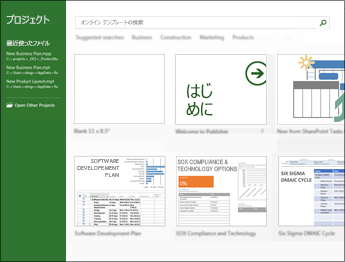
空白のファイルを表示する代わりに、Project 2013 では、プロジェクトを始めるために必要なことがまとめられた、ウェルカム センターが表示されます。 既存のテンプレートを表示したり、Excel または SharePoint サイトから情報をインポートしたり、[空のプロジェクト] をクリックして何も書かれていないガント チャートを表示したりできます。 ここで、自分のコンピューターや OneDrive に格納されている以前のプロジェクトを開くこともできます。
プロジェクト データを美しく表示する
グラフィカル レポート
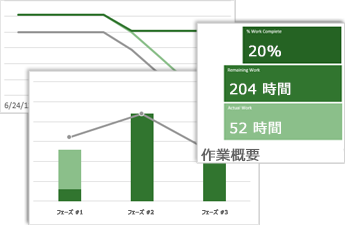
Project 2013を使用すると、データを別のプログラムにエクスポートしなくても、鮮明でカラフル、専門的なレポートを作成できます。 写真、チャート、アニメーション、リンクなど 、プロジェクトのステータス情報を関係者やチームメンバーと明確かつ効果的に共有するために必要なすべてのものを追加します。
新しいレポートの機能を使う方法については、「プロジェクト レポートを作成する」を参照してください。
新しい一連のレポート
あらかじめ用意されている、まったく新しい一連のレポートでは、新しいグラフィックと書式設定の機能を最大限に利用できます。 データの羅列の代わりに鮮明なグラフや画像が表示され、プロジェクトの概要がひとめ見ただけでわかります。 また、あらゆる要素をレポートに追加したり、レポートから削除することができます。 色を変えることさえできます。
バーンダウン レポート
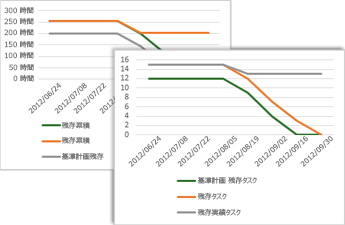
バーンダウン レポートでは、予定されている作業、完了した作業、残りの作業がグラフ上に線で示されます。 自分も関係者も、ひとめで進捗状況を把握し、プロジェクトが予定より遅れていないか確認できます。 それ以上のこともできます。
Project で鮮やかなバーンダウン レポートを作成できるようになりました。 データをエクスポートする必要はありません。
方法については、「バーンダウン レポートを作成する」を参照してください。
チーム メンバーと話す
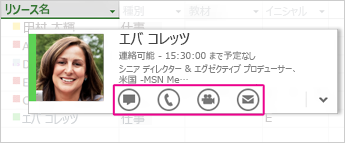
Project 2013 では、チーム メンバーとコミュニケーションを取ることもできます。 最新の進捗状況の情報を得たり、簡単な質問をしたり、長期的戦略に関する話し合いさえも、Project から離れずに行うことができます。 名前の上にカーソルを置くだけで、IM セッション、ビデオ チャット、メール、通話を開始できます。
この機能を使うには、Lync 2010、またはそれ以降のバージョンがインストールされている必要があります。
タスク パスを追跡する
![[タスク パス] メニューとタスク パスが強調されたガント バー](https://support.content.office.net/ja-jp/media/9489c7df-a6dc-49be-bfb0-010b790deb25.png)
複雑なプロジェクトでは、ガント チャートが、バーやリンク線の絡まり合いのように見えることがあります。 この問題を解決するために、任意のタスクの連鎖リンク (タスク パス) を強調表示することができます。 あるタスクをクリックすると、そのすべての先行タスクが 1 つの色で表示され、すべての後続タスクが別の色で表示されます。
タスク パスを表示する方法については、「タスク リンクを追跡する」を参照してください。
プロジェクトを遠い未来まで
Project 2013 では、タスクとプロジェクトの日程を 2149 年 12 月 31 日まで設定できます。 これまでよりも 1 世紀も延長されました。
その他の新機能
会議で共有する
プロジェクトレポート、タイムライン、またはデータを他のOfficeプログラムにエクスポートする場合は、この新しい共有機能を利用できます。 Officeがインストールされていなくても、オンライン会議への参加、また、サポートされている任意のデバイスからのPowerPointスライド、Word文書、Excelスプレッドシート、およびOneNoteノートの共有ができます。
クラウドでファイルを保存、共有する
クラウドは空中にあるファイル ストレージのようなものです。 オンラインになればいつでもそのファイル ストレージを利用できます。 これで、Officeファイルを自分のOneDriveまたは組織のサイトに簡単に保存できます。 そこから、プロジェクトスケジュール、Excelスプレッドシート、およびその他のOfficeファイルへのアクセスや共有できます。
ほぼどこでも作業できる
Project Onlineをお持ちの場合は、Project 2013がインストールされていないPCでも、ほぼどこからでもフルバージョンのProjectにアクセスできます。 インターネット接続とWindows 7(またはそれ以降)を搭載しているPCだけが必要です。 更新は自動的に行われるため、常に最新のバージョンを入手できます。










